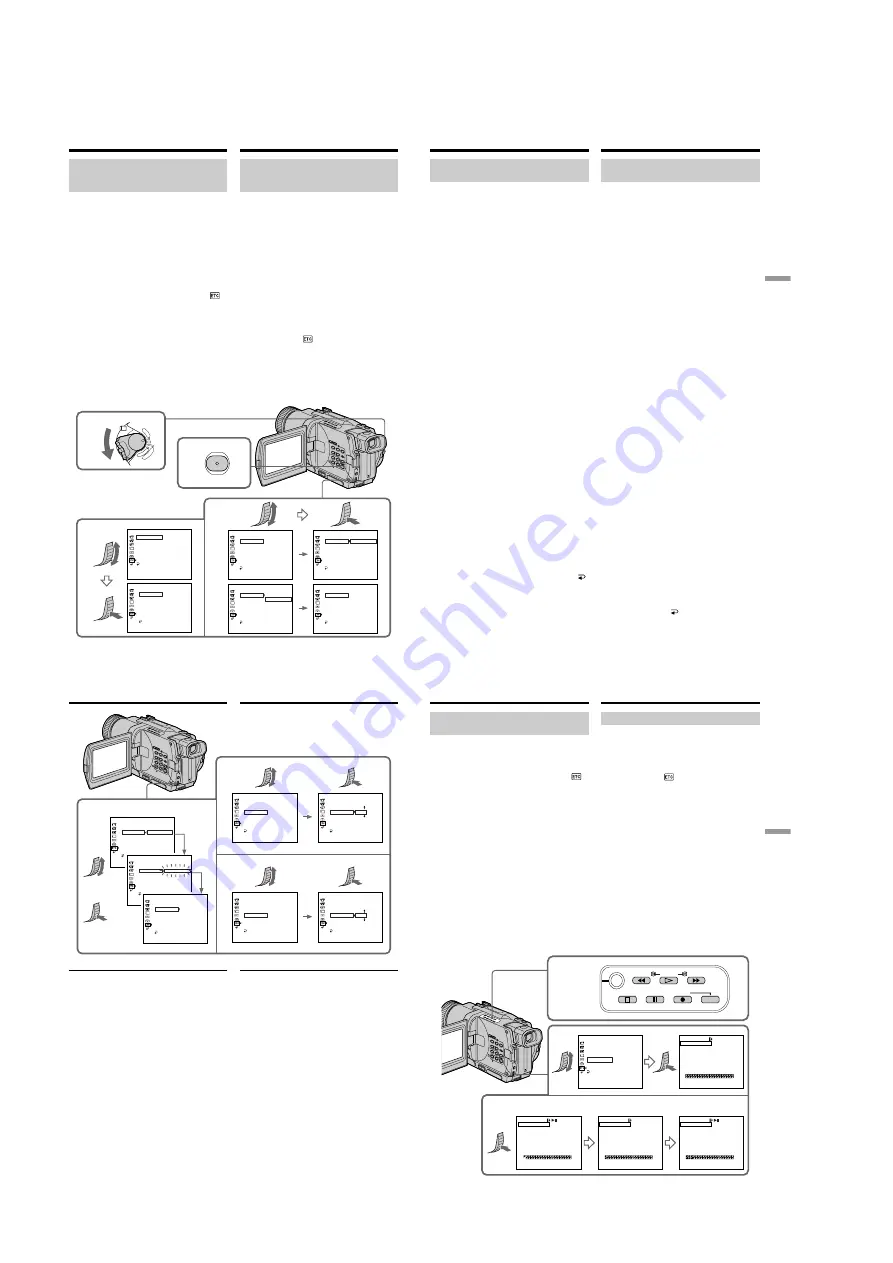
1-22
92
Dubbing only desired scenes
– Digital program editing
5
6,7
1
3
MENU
C
AM
ER
A
M
EM
ORY
VC
R
O
FF
(C
H
G
)
POWE
R
O T H E R S
B E E P
D A T A COD E
COMMA N D E R
D I S P L A Y
V I D E O E D I T
E D I T S E T
I N D I C A T OR
[ ME NU ] : E ND
D A T E / C AM
O T H E R S
E D I T S E T
CON T RO L
A D J T E S T
” C U T - I N ”
” C U T - OU T ”
I R S E T U P
P A U S EMOD E
I R T E S T
I R
R E T U R N
[ ME NU ] : E ND
O T H E R S
E D I T S E T
CON T RO L
A D J T E S T
” C U T - I N ”
” C U T - OU T ”
I R S E T U P
P A U S EMOD E
I R T E S T
I R
R E T U R N
[ ME NU ] : E ND
O T H E R S
E D I T S E T
CON T RO L
A D J T E S T
” C U T - I N ”
” C U T - OU T ”
I R S E T U P
P A U S EMOD E
I R T E S T
I R
i
L I N K
R E T U R N
[ ME NU ] : E ND
.
O T H E R S
E D I T S E T
CON T RO L
A D J T E S T
” C U T - I N ”
” C U T - OU T ”
I R S E T U P
P A U S EMOD E
I R T E S T
I R
i
L I N K
R E T U R N
[ ME NU ] : E ND
.
O T H E R S
E D I T S E T
CON T RO L
A D J T E S T
” C U T - I N ”
” C U T - OU T ”
I R S E T U P
P A U S EMOD E
I R T E S T
i
L I N K
R E T U R N
[ ME NU ] : E ND
.
R E T U R N
Перезапись только нужных эпизодов
– Цифровой монтаж программы
Пункт 2: Настройка КВМ для работы с
кабелем i.LINK (соединительным
кабелем цифрового видеосигнала DV)
Если Вы выполняете подсоединение с
использованием кабеля i.LINK
(соединительного кабеля цифрового
видеосигнала DV) (не прилагается), следуйте
описанным ниже процедурам.
(
1
)
Установите переключатель POWER на
Вашей видеокамере в положение VCR или
PLAYER (только модель DCR-TRV725E).
(
2
)
Включите питание подсоединенного КВМ и
установите селектор входных сигналов в
положение входа цифрового видеосигнала.
Если Вы подсоединяете записывающую
цифровую видеокамеру, установите ее
переключатель питания в положение VCR/
VTR.
(
3
)
Нажмите кнопку MENU, чтобы отобразить
меню.
(
4
)
Поверните диск SEL/PUSH EXEC, чтобы
выбрать пункт
, затем нажмите диск.
(
5
)
Поверните диск SEL/PUSH EXEC, чтобы
выбрать пункт EDIT SET, затем нажмите
диск.
(
6
)
Поверните диск SEL/PUSH EXEC, чтобы
выбрать пункт CONTROL, затем нажмите
диск.
(
7
)
Поверните диск SEL/PUSH EXEC, чтобы
выбрать пункт i.LINK, затем нажмите диск.
Step 2: Setting the VCR to
operate with the i.LINK cable
(DV connecting cable)
When you connect using an i.LINK cable (DV
connecting cable) (optional), follow the
procedure below.
(
1
)
Set the POWER switch to VCR or PLAYER
(DCR-TRV725E only) on your camcorder .
(
2
)
Turn the power of the connected VCR on,
then set the input selector to DV input.
When you connect a digital video camera
recorder, set its power switch to VCR/VTR.
(
3
)
Press MENU to display the menu.
(
4
)
Turn the SEL/PUSH EXEC dial to select
,
then press the dial.
(
5
)
Turn the SEL/PUSH EXEC dial to select EDIT
SET, then press the dial.
(
6
)
Turn the SEL/PUSH EXEC dial to select
CONTROL, then press the dial.
(
7
)
Turn the SEL/PUSH EXEC dial to select
i.LINK, then press the dial.
93
Editing
Монтаж
Dubbing only desired scenes
– Digital program editing
Перезапись только нужных эпизодов
– Цифровой монтаж программы
Пункт 3: Регулировка
синхронизации КВМ
Вы можете отрегулировать синхронизацию
Вашей видеокамеры и КВМ. Приготовьте
ручку и бумагу для записей. Перед началом
выполнения операций извлеките кассету из
Вашей видеокамеры.
(
1
)
Установите переключатель POWER на
Вашей видеокамере в положение VCR
или PLAYER (только модель DCR-
TRV725E).
(
2
)
Установите чистую ленту (или ленту, на
которую Вы хотите записать) в КВМ и
установите его на паузу записи.
Если в пункте меню CONTROL Вы
выберете пункт i.LINK, Вам не нужно
устанавливать на паузу записи.
(
3
)
Поверните диск SEL/PUSH EXEC, чтобы
выбрать пункт ADJ TEST, затем
нажмите диск.
(
4
)
Поверните диск SEL/PUSH EXEC, чтобы
выбрать пункт EXECUTE, затем
нажмите диск.
На изображении будут записаны
сигналы IN и OUT по 5 раз каждый,
чтобы вычислить числовые значения для
регулировки синхронизации.
Индикатор EXECUTING мигает на
экране. По окончании индикатор
изменится на COMPLETE.
(
5
)
Перемотайте ленту в КВМ назад и
начните замедленное воспроизведение.
Запишите начальное численное
значение для каждого сигнала IN и
конечное численное значение для
каждого сигнала OUT.
(
6
)
Подсчитайте среднее для всех начальных
численных значений каждого сигнала IN и
среднее для всех конечных численных
значений каждого сигнала OUT.
(
7
)
Поверните диск SEL/PUSH EXEC, чтобы
выбрать пункт “CUT-IN”, затем нажмите
диск.
(
8
)
Поверните диск SEL/PUSH EXEC, чтобы
выбрать среднее численное значение
величины IN, затем нажмите диск.
Установится вычисленная позиция
старта записи.
(
9
)
Поверните диск SEL/PUSH EXEC, чтобы
выбрать пункт “CUT-OUT”, затем
нажмите диск.
(
10
)
Поверните диск SEL/PUSH EXEC, чтобы
выбрать среднее численное значение
величины OUT, затем нажмите диск.
Установится вычисленная позиция
остановки записи.
(
11
)
Поверните диск SEL/PUSH EXEC, чтобы
выбрать пункт
RETURN, затем
нажмите диск.
(Продолжение на следующей странице)
Step 3: Adjusting the
synchronicity of the VCR
You can adjust the synchronicity of your
camcorder and the VCR. Have a pen and paper
ready for notes. Before operation, eject the
cassette from your camcorder.
(
1
)
Set the POWER swtich to VCR or PLAYER
(DCR-TRV725E only) on your camcorder.
(
2
)
Insert a blank tape (or a tape you want to
record over) into the VCR, then set to
recording pause.
When you select i.LINK in CONTROL, you
do not need to set to recording pause.
(
3
)
Turn the SEL/PUSH EXEC dial to select
ADJ TEST, then press the dial.
(
4
)
Turn the SEL/PUSH EXEC dial to select
EXECUTE, then press the dial.
IN and OUT are recorded on an image for 5
times each to calculate the numerical values
for adjusting the synchronicity.
The EXECUTING indicator flashes on the
screen. When finished, the indicator
changes to COMPLETE.
(
5
)
Rewind the tape in the VCR, then start slow
playback.
Take a note of the opening numerical value
for each IN and the closing numerical value
for each OUT.
(
6
)
Calculate the average of all the opening
numerical values for each IN, and the
average of all the closing numerical values
for each OUT.
(
7
)
Turn the SEL/PUSH EXEC dial to select
“CUT-IN”, then press the dial.
(
8
)
Turn the SEL/PUSH EXEC dial to select the
average numerical value of IN, then press
the dial.
The calculated start position for recording is
set.
(
9
)
Turn the SEL/PUSH EXEC dial to select
“CUT-OUT”, then press the dial.
(
10
)
Turn the SEL/PUSH EXEC dial to select the
average numerical value of OUT, then press
the dial.
The calculated stop position for recording is
set.
(
11
)
Turn the SEL/PUSH EXEC dial to select
RETURN, then press the dial.
(Continued on the following page)
94
Dubbing only desired scenes
– Digital program editing
3,4
7
9
O T H E R S
E D I T S E T
CON T RO L
A D J T E S T
” C U T - I N ”
” C U T - OU T ”
I R S E T U P
P A U S EMOD E
I R T E S T
R E T U R N
E X E C U T E
[ M
E
O T H E R S
E D I T S E T
CON T RO L
A D J T E S T
” C U T - I N ”
” C U T - OU T ”
I R S E T U P
P A U S EMOD E
I R T E S T
E X E C U T I NG
N o 2
I N
+ 2 1 5
[ M
E
.
O T H E R S
E D I T S E T
CON T RO L
A D J T E S T
” C U T - I N ”
” C U T - OU T ”
I R S E T U P
P A U S EMOD E
I R T E S T
COMP L E T E
R E T U R N
[ ME NU ] : E ND
O T H E R S
E D I T S E T
CON T RO L
A D J T E S T
” C U T - I N ”
” C U T - OU T ”
I R S E T U P
P A U S EMOD E
I R T E S T
0
R E T U R N
[ ME NU ] : E ND
O T H E R S
E D I T S E T
CON T RO L
A D J T E S T
” C U T - I N ”
” C U T - OU T ”
I R S E T U P
P A U S EMOD E
I R T E S T
0
R E T U R N
[ ME NU ] : E ND
O T H E R S
E D I T S E T
CON T RO L
A D J T E S T
” C U T - I N ”
” C U T - OU T ”
I R S E T U P
P A U S EMOD E
I R T E S T
0
R E T U R N
[ ME NU ] : E ND
O T H E R S
E D I T S E T
CON T RO L
A D J T E S T
” C U T - I N ”
” C U T - OU T ”
I R S E T U P
P A U S EMOD E
I R T E S T
0
R E T U R N
[ ME NU ] : E ND
Перезапись только нужных эпизодов
– Цифровой монтаж программы
Примечания
•
Когда Вы выполните пункт 3, изображение
для регулировки синхронизации будет
записываться около 50 секунд.
•
Если Вы начнете запись с самого начала
ленты, первые несколько секунд ленты
могут записаться некачественно.
Убедитесь, что Вы оставили пустой участок
около 10 секунд перед началом записи.
•
Если Вы выполняете подсоединение с
использованием кабеля i.LINK
(соединительного кабеля цифрового
видеосигнала DV), Вы можете не суметь
правильно выполнить функцию перезаписи,
в зависимости от КВМ.
Поддерживайте соединение i.LINK и
установите пункт CONTROL в установках
меню в положение IR. (стр. 107)
Видео- и аудиосигналы передаются в
цифровой форме.
Notes
•When you complete step 3, the image to adjust
the syncronicity is recorded for about 50
seconds.
•If you start recording from the very beginning
of the tape, the first few seconds of the tape
may not record properly. Be sure to allow about
10 seconds’ of lead before starting the
recording.
•When you connect using an i.LINK cable (DV
connecting cable) you may not be able to
operate the dubbing function correctly,
depending on the VCR.
Keep the i.LINK connection, and set CONTROL
to IR in the menu settings. (p. 107)
Video and audio signals are transmitted in
digital format.
95
Editing
Монтаж
Dubbing only desired scenes
– Digital program editing
6,8,9
5,7
4
REW
PLAY
STOP
PAUSE
REC
FF
O T H E R S
R E A D Y
B E E P
D A T A COD E
COMMA ND E R
D I S P L A Y
V I D EO E D I T
E D I T S E T
[ ME NU ] : E ND
MA R K
UNDO
E R A S E A L L
S T A R T
T O T A L
S C E N E
1 I N
0:3 2:3 0:1 4
0:0 0:0 0:0 0
0
V I D EO E D I T
[ ME NU ] : E ND
MA R K
UNDO
E R A S E A L L
S T A R T
T O T A L
S C E N E
1 OU T
0:0 8:5 5:0 6
0:0 0:0 0:0 0
0
V I D EO E D I T
[ ME NU ] : E ND
MA R K
UNDO
E R A S E A L L
S T A R T
T O T A L
S C E N E
2 I N
0:0 9:0 7:0 6
0:0 0:1 2:1 3
1
V I D EO E D I T
[ ME NU ] : E ND
MA R K
UNDO
E R A S E A L L
S T A R T
T O T A L
S C E N E
4 I N
0:1 0:0 1:2 3
0:0 0:4 7:1 2
3
V I D EO E D I T
[ ME NU ] : E ND
I ND I C A T OR
R E T URN
Перезапись только нужных эпизодов
– Цифровой монтаж программы
Действие 1: Создание программы
(
1
)
Установите ленту для воспроизведения в
Вашу видеокамеру, а затем установите
ленту для записи в КВМ.
(
2
)
Нажмите кнопку MENU для отображения
меню.
(
3
)
Поверните диск SEL/PUSH EXEC, чтобы
выбрать пункт
, затем нажмите диск.
(
4
)
Поверните диск SEL/PUSH EXEC, чтобы
выбрать пункт VIDEO EDIT, затем
нажмите диск.
(
5
)
Выполните поиск начала первого эпизода,
который Вы хотите вставить, используя
кнопки управления видео, и поставьте
воспроизведение на паузу.
(
6
)
Нажмите диск SEL/PUSH EXEC.
Точка IN первой программы установлена,
и цвет верхней части метки программы
изменяется на светло-голубой.
(
7
)
Выполните поиск конца первого эпизода,
который Вы хотите вставить, используя
кнопки управления видео, и поставьте
воспроизведение на паузу.
(
8
)
Нажмите диск SEL/PUSH EXEC.
Точка OUT первой программы
установлена, и цвет нижней части метки
программы изменяется на светло-голубой.
(
9
)
Установите программу, повторяя пункты 5-
8. Когда программа установлена, цвет метки
программы изменяется на светло-голубой.
Вы можете установить, самое большее, 20
программ.
(Continued on the following page)/
(Продолжение на следующей странице)
Operation 1: Making the
programme
(
1
)
Insert the tape for playback into your
camcorder, and insert a tape for recording
into the VCR.
(
2
)
Press MENU to display the menu.
(
3
)
Turn the SEL/PUSH EXEC dial to select
,
then press the dial.
(
4
)
Turn the SEL/PUSH EXEC dial to select
VIDEO EDIT, then press the dial.
(
5
)
Search for the beginning of the first scene you
want to insert using the video operation
buttons, then pause playback.
(
6
)
Press the SEL/PUSH EXEC dial.
The IN point of the first programme is set,
and the top part of the programme mark
changes to light blue.
(
7
)
Search for the end of the first scene you want
to insert using the video operation buttons,
then pause playback.
(
8
)
Press the SEL/PUSH EXEC dial.
The OUT point of the first programme is set,
then the bottom part of the programme mark
changes to light blue.
(
9
)
Set the programme by repeating steps 5 to 8.
When the programme is set, the programme
mark changes to light blue.
You can set a maximum of 20 programmes.






























